Cara Membuat Aplikasi Excel Dengan Macro
 Aplikasi Ms Excel Suyatno Ir Mkes
Aplikasi Ms Excel Suyatno Ir Mkes
Cara Membuat Tombol Cetak di Excel dengan Macro
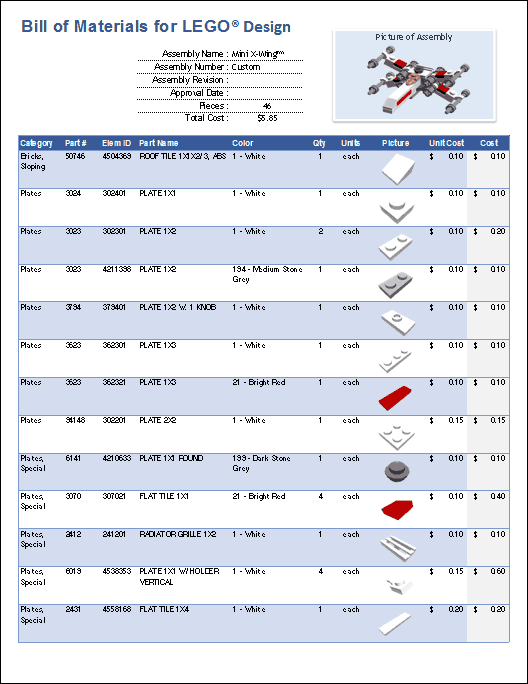
Cara Membuat Tombol Print di Excel – Setelah saya jelaskan sebelumya fungsi dan manfaat dari macro adalah untuk mempersingkat kerja dari manual menjadi serba otomatis dengan menjalankan perintah macro. Bisa dikatakan juga Macro adalah melakukan pekerjaan yang sama secara otomatis.
Kali ini akan saya jelaskan cara membuat tombol print di Microsoft Excel, jika biasanya untuk mencetak suatu halaman kita mengakses ke >> File >> dan Print, atau menggunakan CTRL + P, kita bisa membuat tombol cetak di dalam sheet di excel sehingga tampilan aplikasi menjadi lebih profesional dan mempermudah pengguna untuk mencetak dokumen.
1. Pastikan tab Developer sudah aktif, jika belum maka silahkan aktifkan terlebih dahulu dengan membuka >> File >> Options >> Customize the Ribbon >> checklist pada Developer. lihat pada gambar di bawah ini:
2. Selanjutnya adalah mengizinkan aplikasi untuk menjalankan Macro, caranya klik >> File >> Options >> Trust center >> Trust center settings >> Macro Settings >> Eable all macros >> OK. Lihat pada gambar berikut ini:
3. Langkah selanjutnya adalah membuat tombolnya. Caranya pada tab Developer >> Insert >> Button form Control >> Ganti nama tombolnya menjadi “Print”, “Cetak”, “Cetak sekarang”, dll, terserah anda.
4. Sekarang waktunya asign Macro, caranya klik kanan pada tombol >> Asign Macro >> tuliskan nama Macro (tanpa spasi dan minimal 7 karakter), contohnya “tombolcetak”, dan klik “New”. Maka anda akan dibawa ke Visual Basic Editor. Copy dan paste kode ini:
Application.Dialogs(xlDialogPrint).Show
Jadinya akan seperti ini
Sub tombolcetak()Application.Dialogs(xlDialogPrint).Show
End Sub
5. Kembali ke Worksheet dengan menekan ALT + F11 di keyboard atau klik ikon Microsoft Excel di bagian kiri atas.
6. Sekarang tombol print anda sudah bekerja, jadi siapa saja yang mencetak tombol tersebut maka akan dibawa ke dialog pencetakan halaman.
Demikian cara membuat tombol print atau cetak dengan macro di Microsoft Excel 2013, bagi anda pengguna Office 200, 2010 atau 2016 tenang saja, karena caranya sama persis. Baca juga cara Install Macro di Microsoft Excel.
- CARA OTOMATIS PRINT MELALUI EXEL
- perintah print macro excel dengan vlookup
- cara membuat tombol cetak di excel
- cara membuat tombol ctak pada excel denga veritual basic
- CARA MEMBUAT print macro
- cara membuat perintah cetak pada excel
- cara membuat dengan tombol ptint fi excel
- cara inser printer macro excell
- vba print otomatis
- cara buat tombol save di excel
Gallery Cara Membuat Aplikasi Excel Dengan Macro
 Cara Membuat Tombol Cetak Di Excel Dengan Macro
Cara Membuat Tombol Cetak Di Excel Dengan Macro
 Nindha Indraswari Alfadiin Cara Membuat Aplikasi Input Data
Nindha Indraswari Alfadiin Cara Membuat Aplikasi Input Data
 Membuat Aplikasi Gudang Menggunakan Macro Excel Bukabuku
Membuat Aplikasi Gudang Menggunakan Macro Excel Bukabuku
 How To Create A Data Input Userform In Excel
How To Create A Data Input Userform In Excel
 Panduan Vba Excel Pengenalan Macro Vba Excel Dasar Untuk
Panduan Vba Excel Pengenalan Macro Vba Excel Dasar Untuk
 Terranceberman1 S Blog Food And Drink
Terranceberman1 S Blog Food And Drink
 Panduan Vba Excel Pengenalan Macro Vba Excel Dasar Untuk
Panduan Vba Excel Pengenalan Macro Vba Excel Dasar Untuk
 Locked Vba Project Is Unviewable Spreadsheet1
Locked Vba Project Is Unviewable Spreadsheet1
 Kursus Macro Excel Membuat Aplikasi Inventaris Barang
Kursus Macro Excel Membuat Aplikasi Inventaris Barang
 Membuat Macro Di Excel 2010 Dan Cara Penggunaannya
Membuat Macro Di Excel 2010 Dan Cara Penggunaannya
 Cara Merubah Data Excel Menjadi Aplikasi
Cara Merubah Data Excel Menjadi Aplikasi
 Levey Jennings Control Chart Excel Standard Deviation Chart
Levey Jennings Control Chart Excel Standard Deviation Chart
 Fishbone Diagram Fishbone Template Excel Ishikawa
Fishbone Diagram Fishbone Template Excel Ishikawa
 Membuat Pencarian Data Paling Sederhana Melalui Userform
Membuat Pencarian Data Paling Sederhana Melalui Userform
 Excel Vba Userform With Multiple Pages Easy Excel Macros
Excel Vba Userform With Multiple Pages Easy Excel Macros
 20 Awesome Google Sheets Spreadsheet Tips Tricks
20 Awesome Google Sheets Spreadsheet Tips Tricks
 Cara Membuat Aplikasi Kasir Menggunakan Vba Di Microsoft Excel Lengkap
Cara Membuat Aplikasi Kasir Menggunakan Vba Di Microsoft Excel Lengkap
 How To Open Edit And Convert Xlam Files
How To Open Edit And Convert Xlam Files
 Selamat Datang Contoh Cara Membuat Aplikasi Sederhana
Selamat Datang Contoh Cara Membuat Aplikasi Sederhana
 Advanced Filter Episode Filter Data Tanggal Dengan Macro
Advanced Filter Episode Filter Data Tanggal Dengan Macro
 Ms Excel Tips Tricks Bikin Formulir Isian Pake Form
Ms Excel Tips Tricks Bikin Formulir Isian Pake Form
 Script Cari Data Siswa Dengan Commandbutton Pada Form Input Data
Script Cari Data Siswa Dengan Commandbutton Pada Form Input Data
 Cara Membuat Tombol Cetak Di Excel Dengan Macro
Cara Membuat Tombol Cetak Di Excel Dengan Macro
 Free Bill Of Materials Template For Excel
Free Bill Of Materials Template For Excel
 Principal Component Analysis Pca Statistical Software
Principal Component Analysis Pca Statistical Software
 Panduan Macro Excel Untuk Membuat Aplikasi Rab Bangunan
Panduan Macro Excel Untuk Membuat Aplikasi Rab Bangunan
 Belajar Vba Excel Pengenalan Vba Microsoft Excel Untuk
Belajar Vba Excel Pengenalan Vba Microsoft Excel Untuk





0 Response to "Cara Membuat Aplikasi Excel Dengan Macro"
Post a Comment